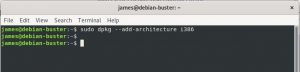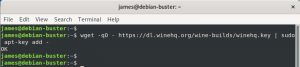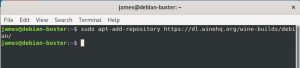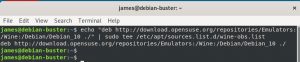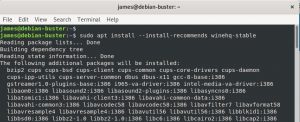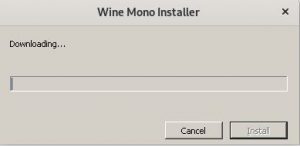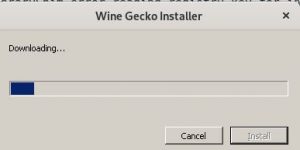Как установить Wine 6.0 на Debian 11 | Debian 10
Для тех, кто не знаком с Wine , это программная утилита, которая позволяет пользователям запускать программы Windows в формате .exe. Wine 6.0 был выпущен 14 января 2021 года и содержит множество улучшений, настроек, библиотек и десятки исправлений ошибок. В этом руководстве мы сосредоточимся на том, как вы можете установить Wine 6.0 на Debian 10 , Buster.
Некоторые из ключевых областей, которые претерпели значительные изменения, включают:
- Новые базовые модули в формате PE
- Обновление текстовой консоли
- Бэкэнд Vulkan для WineD3D
- Поддержка DirectShow и Media Foundation.
- Интеграция с рабочим столом
- Криптография
- Интернет и сети
- Графика, шрифты и текст
- Video & audio
- Интеграция с рабочим столом
- Инструменты разработки
Шаг 1. Включите 32-битную архитектуру
Вам необходимо включить 32-битную архитектуру в 64-битных системах, чтобы иметь возможность запускать 32-битные приложения Windows.
Выполните следующую команду, чтобы включить 32-битную архитектуру:
$ sudo dpkg --add-architecture i386
Эта команда не возвращает никаких результатов.
Шаг 2. Импортируйте ключ GPG для Wine
Сначала запустите apt update, чтобы обновить список пакетов:
$ sudo apt update
Теперь запустите один лайнер для загрузки и импорта открытого ключа GPG для проверки подписи файла выпуска:
$ wget -qO - https://dl.winehq.org/wine-builds/winehq.key | sudo apt-key add -
Шаг 3. Добавьте винный репозиторий
С добавленным ключом Wine GPG мы собираемся продолжить и включить репозиторий Wine следующим образом:
$ sudo apt-add-repository https://dl.winehq.org/wine-builds/debian/
Шаг 4: установите Wine 6.0 на Debian 10
Добавив репозиторий Wine, мы сделаем еще один шаг и добавим репозиторий OBS. Как и раньше, мы сначала добавим ключ GPG следующим образом:
$ wget -O- -q https://download.opensuse.org/repositories/Emulators:/Wine:/Debian/Debian_10/Release.key | sudo apt-key add -
Далее мы собираемся добавить репозиторий Wine-OBS следующим образом:
$ echo "deb http://download.opensuse.org/repositories/Emulators:/Wine:/Debian/Debian_10 ./" | sudo tee /etc/apt/sources.list.d/wine-obs.list
Наконец, чтобы установить Wine в Debian 10, используйте диспетчер пакетов APT в показанной команде:
$ sudo apt update $ sudo apt install --install-recommends winehq-stable
Эта команда загрузит массив пакетов, библиотек, зависимостей и драйверов. В моем случае общий размер памяти для загрузки был более 1 ГБ.
После установки проверьте версию Wine, установленную на вашем компьютере.
$ wine --version
Вывод подтверждает, что мы установили Wine 6.0.
Шаг 4: Использование Wine в Debian 10
Теперь вы можете запускать приложения Windows с помощью Wine. например, чтобы запустить Блокнот, загрузите файл Блокнота .exe следующим образом с помощью команды wget .
$ wget https://notepad-plus-plus.org/repository/7.x/7.7/npp.7.7.Installer.exe
Затем запустите приложение, используя вино, как показано.
$ wine ./npp.7.7.Installer.exe
Вам будет предложено установить установщик Wine Mono . Щелкните » Установить «.
Далее вам потребуется установить установщик Wine Gecko . Аналогичным образом нажмите кнопку « Установить ».
Откроется окно настройки блокнота, как вы можете видеть ниже. Выполните и завершите установку Блокнота, как и любого другого приложения Windows.
Вывод
Выполнив шаги, описанные в этом руководстве, вы сможете успешно установить Wine 6.0 на debian 11.